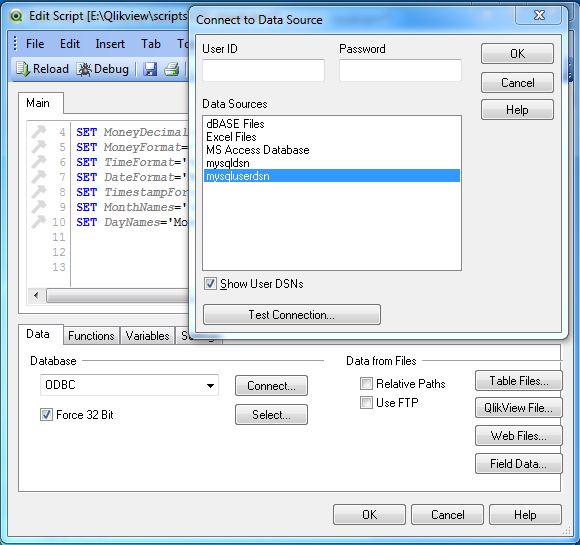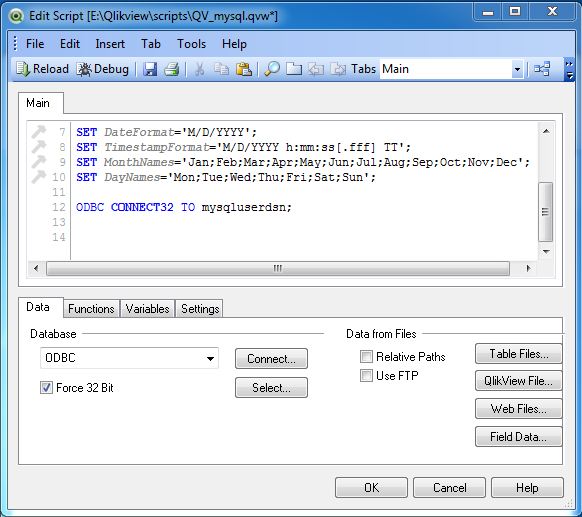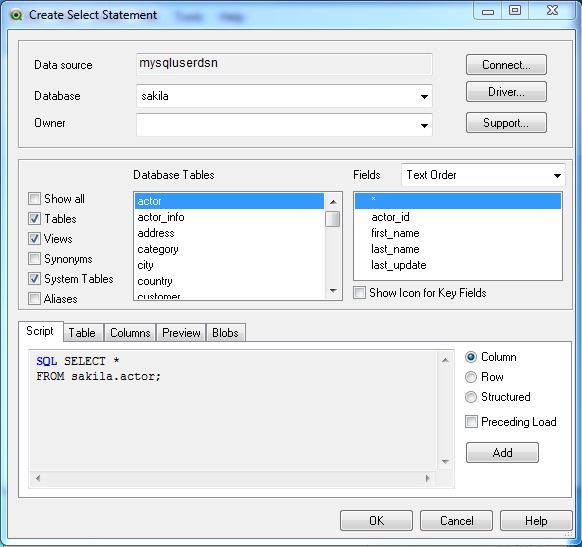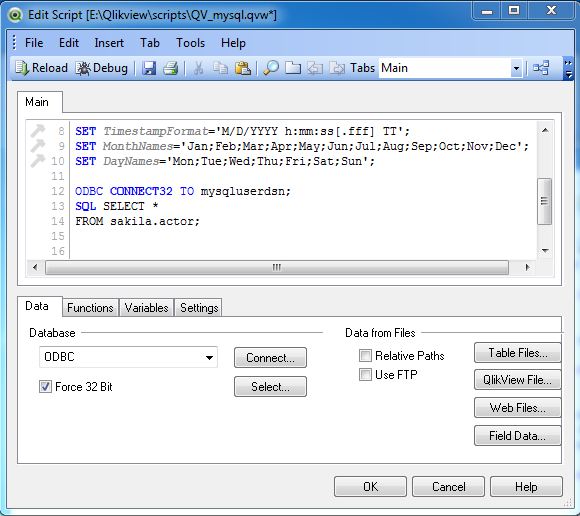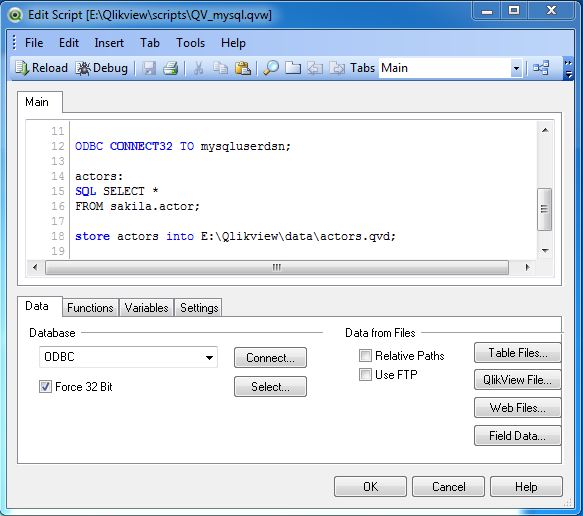QlikView может подключаться к большинству популярных баз данных, таких как MySQL, SQL Server, Oracle, Postgress и т. Д. Он может извлекать данные и структуры таблиц в среду QlikView и сохранять результаты в своей памяти для дальнейшего анализа. Шаги для подключения к любой из этих баз данных включают создание соединения ODBC с использованием DSN, а затем использование этого DSN для извлечения данных.
Для этого урока мы будем подключаться к базе данных MySQL. В этом руководстве предполагается, что у вас есть среда MySQL. Создайте ODBC DSN (имя источника данных) для MySQL, выполнив следующие действия — для создания DSN. Назовите DSN как mysqluserdsn, или вы можете предпочесть использовать существующий, если вы уже создали DSN для MySql.
Подключение к базе данных
В этой главе мы будем использовать встроенную базу данных MySql с именем sakila . Мы создаем новый документ QlikView и открываем редактор скриптов (нажимая Control + E). На вкладке « Данные» мы находим раздел «База данных». Выберите ODBC из выпадающего списка и нажмите Connect. Откроется следующее окно. Выберите DSN с именем mysqluserdns и нажмите «Проверить соединение». Должно появиться сообщение « Проверка подключения прошла успешно» .
Проверка соединения с базой данных
При успешном подключении появляется экран, показанный ниже, показывающий соединение с БД в главном окне редактора сценариев.
Выберите таблицу базы данных
Нажмите « Выбрать» в приведенном выше окне, чтобы получить список таблиц и столбцов. Здесь, поскольку мы создали DSN с базой данных по умолчанию для sakila, мы получаем список таблиц и столбцов из этой базы данных. Мы можем выбрать другую базу данных из выпадающего списка базы данных, как показано на скриншоте ниже. Мы продолжим использовать базу данных sakila для этой главы.
Скрипт загрузчика таблиц
Нажав OK в вышеприведенном окне, мы вернемся к основному редактору скриптов, показывающему скрипт для использования таблицы с именем actor .
Отображение результата в файле qvd
Теперь данные, загруженные в документ QlikView, необходимо постоянно хранить для дальнейшего анализа. Для этого мы отредактируем скрипт для хранения данных в виде файла qvd. Нажмите Control + E, чтобы открыть окно редактирования скрипта и написать следующий код.
В коде мы даем соответствующие имена столбцам и упоминаем имя таблицы над оператором загрузки. Кроме того, мы даем путь, где будет сохранен сгенерированный файл qvd. Сохраните этот файл как QV_mysql.qvw
Использование файла qvd
Файл qvd можно загрузить в основной документ и использовать для создания графиков и таблиц для дальнейшего анализа. Нажмите Control + R, чтобы перезагрузить файл QV_mysql.qvw, и нажмите Далее в мастере диаграмм. Выберите прямую таблицу, которая будет создана с actor_id, first_name, last_name в качестве измерений и счетчиком actor_id в качестве выражения. Диаграмма появляется как дано ниже.